작업 1: 새 동적 이벤트 시뮬레이션 학습 작성
이 작업에서는 새 학습인 학습 1 - 이벤트 시뮬레이션을 작성하여 두 개의 플라스틱 바디가 연결될 때 발생하는 응력을 확인합니다. 학습을 설정하기 위해 다음을 수행합니다.
- 개인 폴더에 튜토리얼 모형 저장
- 이벤트 지속 시간 설정
- 결과 저장 간격 수 정의
- 메쉬 크기 정의
- 원하는 단위 시스템 선택
필수 조건
- Fusion이(가) 시작되었습니다.
- 데이터 파일 위치: 샘플 > 기본 학습 > 11-시뮬레이션 > 스냅 맞춤.
단계
데이터 패널의 기본 학습 폴더에서 시작 쉐이프 모형인 Z up 방향의 스냅 맞춤을 엽니다.
데이터 패널이 현재 표시되지 않으면 화면 상단에서
 데이터 패널 표시를 클릭합니다.
데이터 패널 표시를 클릭합니다.데이터 패널의 상단(홈 뷰)은 모든 프로젝트와 샘플이라는 두 개의 하위 섹션으로 분할되어 있습니다. 샘플에 도달할 때까지 아래로 스크롤합니다.
기본 교육 폴더를 두 번 클릭하여 엽니다.
11 - 시뮬레이션 폴더를 두 번 클릭하여 엽니다.
스냅 맞춤 모형을 두 번 클릭하여 캔버스에서 엽니다.
주: 샘플 모형은 읽기 전용이므로 개인 프로젝트에 복사본을 저장해야 합니다.
모형을 저장할 개인 프로젝트를 식별합니다.
 (파일 > 다른 이름으로 저장)을 클릭합니다.
(파일 > 다른 이름으로 저장)을 클릭합니다.- 이름 필드에 이름(예: 스냅 맞춤)을 입력합니다.
- 위치 필드 옆의 화살표 버튼을 확장합니다.
- 기존 프로젝트를 찾아서 클릭하거나 새 프로젝트를 클릭하여 새 프로젝트를 시작합니다.
모형을 저장할 폴더를 식별하거나 작성합니다.
- 프로젝트에서 폴더를 두 번 클릭하여 선택하거나 새 폴더를 작성합니다.
- 새 폴더를 작성하려면 새 폴더를 클릭합니다.
- 폴더의 이름(예: 스냅 맞춤)을 입력합니다.
- Enter 키를 누릅니다.
- 폴더를 두 번 클릭하여 현재 파일 저장 위치로 설정합니다.
- 저장을 클릭합니다.
새 시뮬레이션 학습으로 이벤트 시뮬레이션을 선택합니다.
도구막대의 왼쪽 상단에 있는 작업공간 변경 드롭다운 메뉴를 클릭하고 시뮬레이션을 선택합니다.
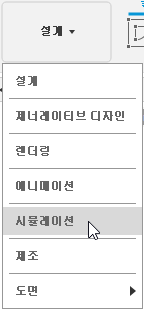
새 학습 대화상자에서
 이벤트 시뮬레이션을 선택합니다.
이벤트 시뮬레이션을 선택합니다.
이벤트 지속 시간을 0.006s로 설정합니다.
큰 썸네일 이미지의 오른쪽 위 구석에서
 설정을 클릭하여 설정 대화상자에 액세스합니다.
설정을 클릭하여 설정 대화상자에 액세스합니다.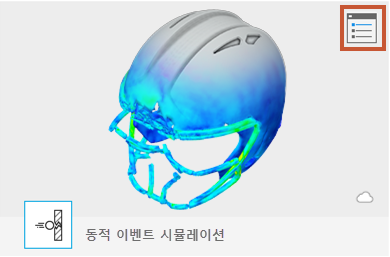
처음에는 일반 설정이 나타납니다.
설정 대화상자에서 총 이벤트 지속 시간 필드에 0.006s를 입력합니다.
결과 저장 간격 수를 12로 변경합니다.
설정 대화상자에서 결과 저장 간격 수로 12를 입력합니다.
주: 솔버는 이벤트 시뮬레이션에 대한 초기 조건과 12개의 계산 증분을 출력합니다.
메쉬 크기를 3mm로 설정합니다.
- 설정 대화상자의 왼쪽 프레임에서 메쉬를 선택하여 메쉬 설정을 표시합니다.
- 절대 크기를 클릭하고 입력 필드에 3mm를 입력합니다.
- 뒤로를 클릭하여 변경 사항을 적용합니다.
- 새 학습 대화상자에서 학습 작성을 클릭하여 학습을 작성하고 대화상자를 닫습니다.
단위 시스템을 미터법(SI)으로 변경합니다.
- 캔버스 왼쪽의 브라우저에서
 단위 위에 마우스를 놓은 다음,
단위 위에 마우스를 놓은 다음,  편집을 클릭합니다.
편집을 클릭합니다. - 단위 설정 대화상자의 기본 단위 세트 드롭다운 리스트에서 미터법(SI)을 선택합니다.
- 확인을 클릭하여 변경 사항을 수락하고 대화상자를 닫습니다.
- 캔버스 왼쪽의 브라우저에서
작업 1 요약
이 작업에서는 시뮬레이션 작업공간으로 전환하여 이벤트 시뮬레이션 학습을 작성한 다음, 해당 매개변수를 정의했습니다. 사용자는 다음 작업을 수행했습니다.
- 튜토리얼 모형을 개인 폴더에 저장
- 이벤트 지속 시간 설정
- 결과 저장 간격 수 정의
- 메쉬 크기 정의
- 원하는 단위 시스템 선택